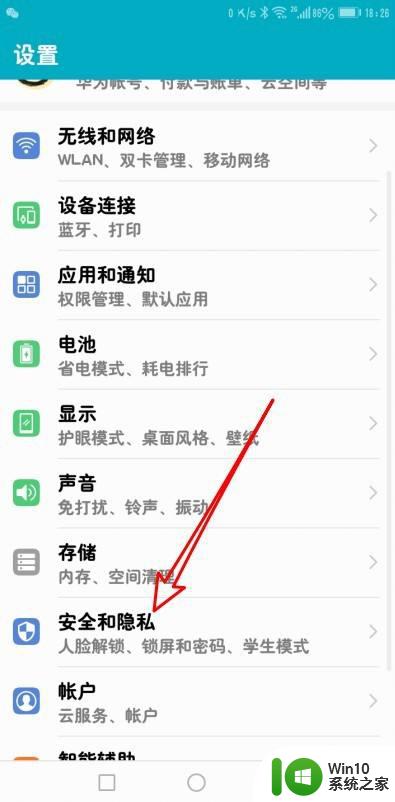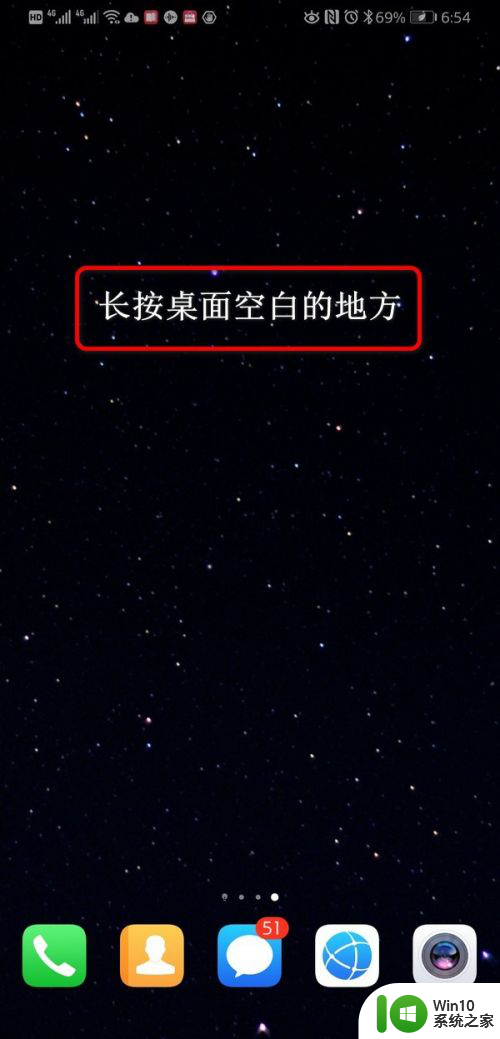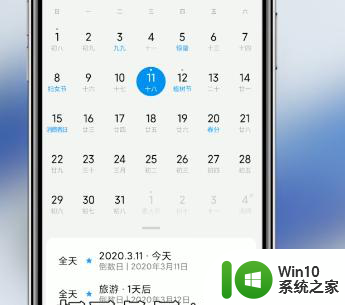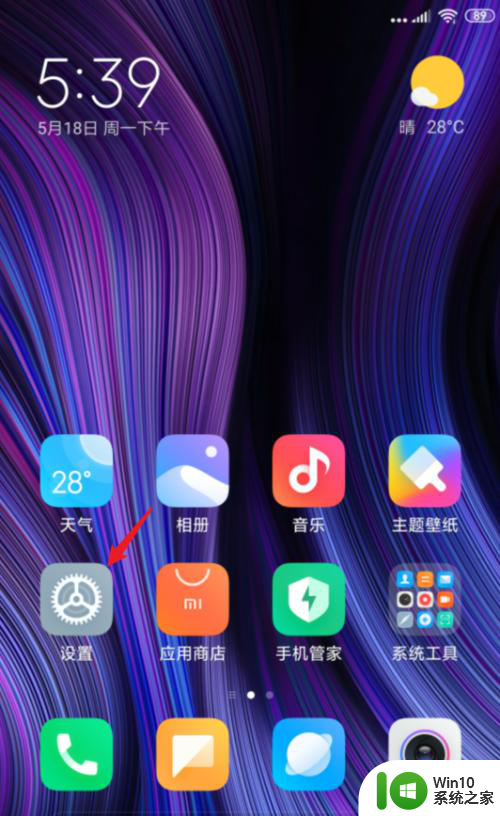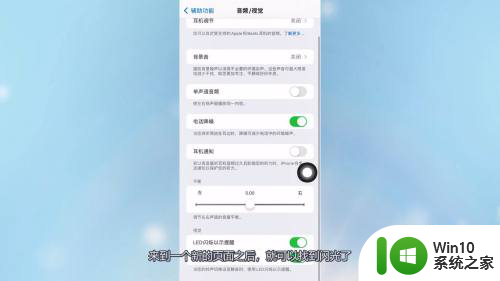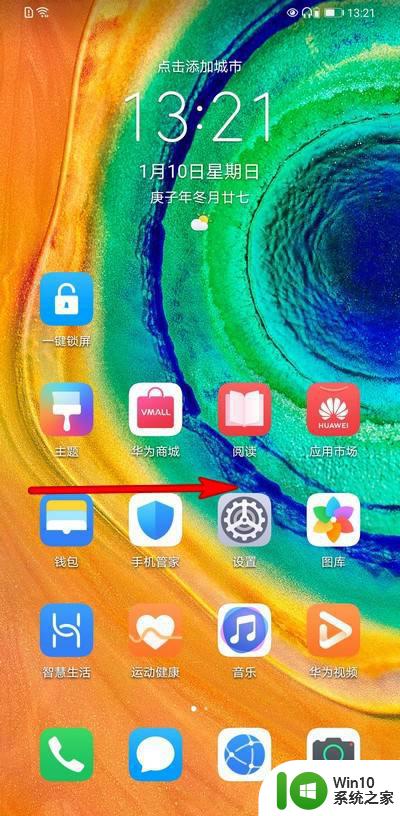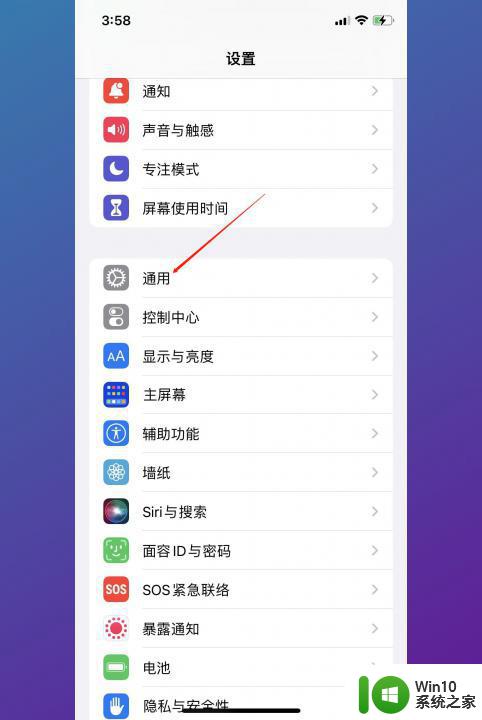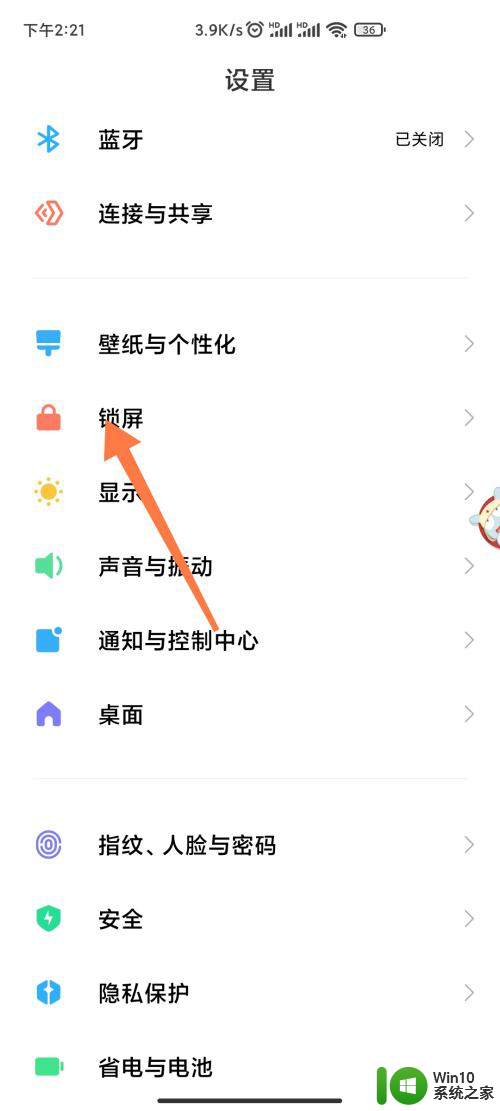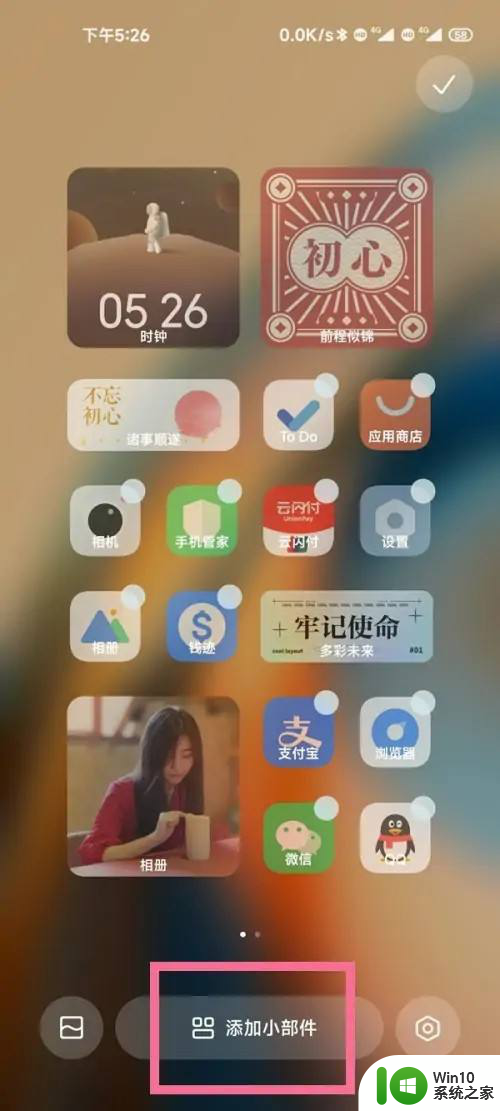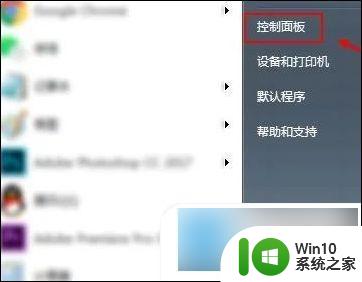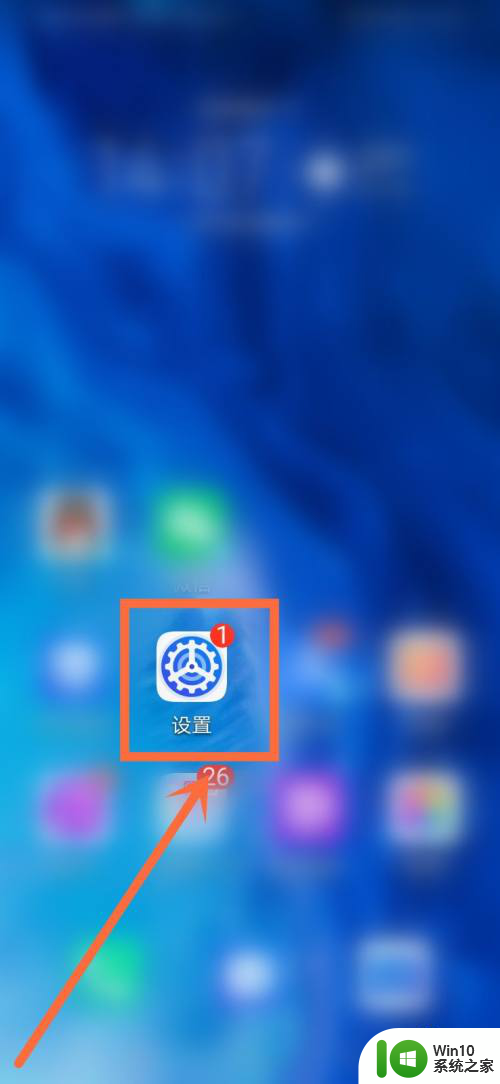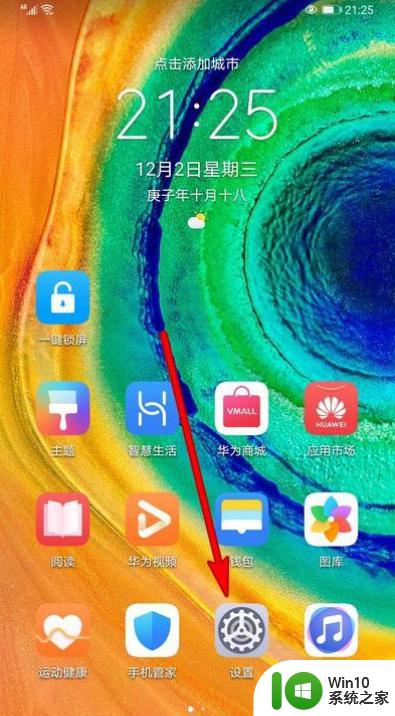如何设置时间显示在手机屏幕上 华为手机屏幕上显示时间的操作步骤
更新时间:2024-08-03 08:50:12作者:xiaoliu
在现代社会手机已经成为人们生活中不可或缺的工具之一,而在使用手机的过程中,时间显示无疑是最为基础和重要的功能之一。华为手机作为一款性能出色的智能手机,其屏幕上显示时间的设置操作也显得尤为重要。接下来我们就来详细介绍一下,在华为手机上如何设置时间显示在屏幕上的操作步骤。
具体方法:
1.在华为手机主屏幕,双指内捏操作,如下图所示。
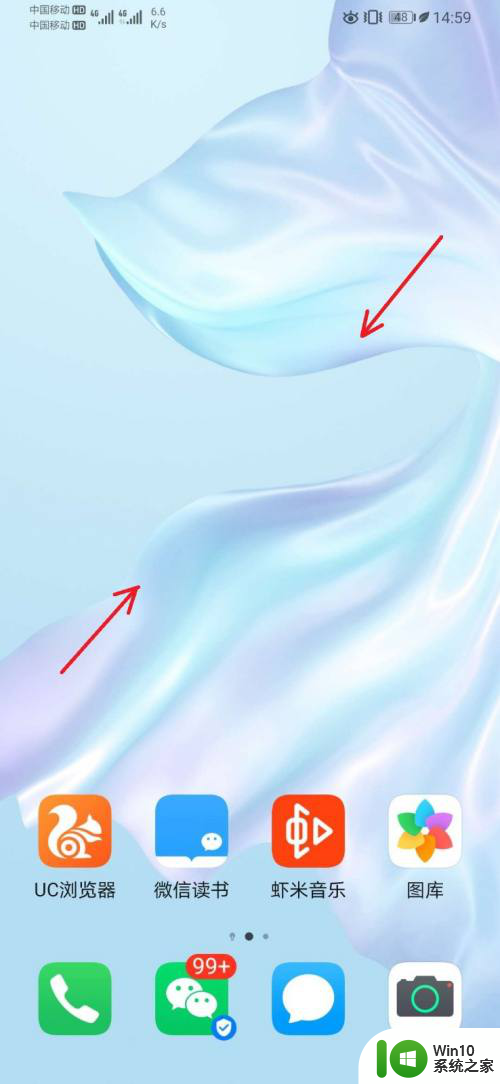
2.在屏幕下方,选择打开【窗口小工具】,如下图所示。
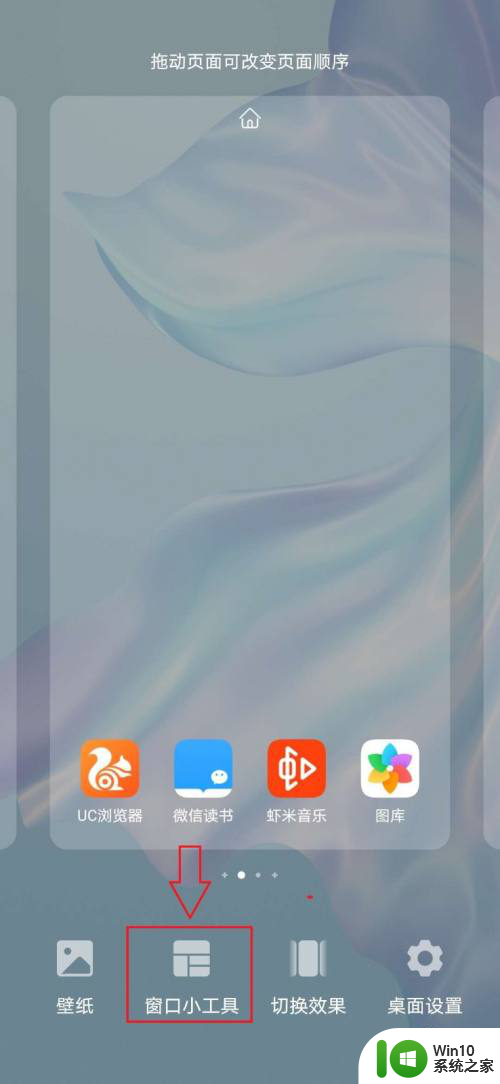
3.在窗口小工具中,选择【时钟】小工具,如下图所示。
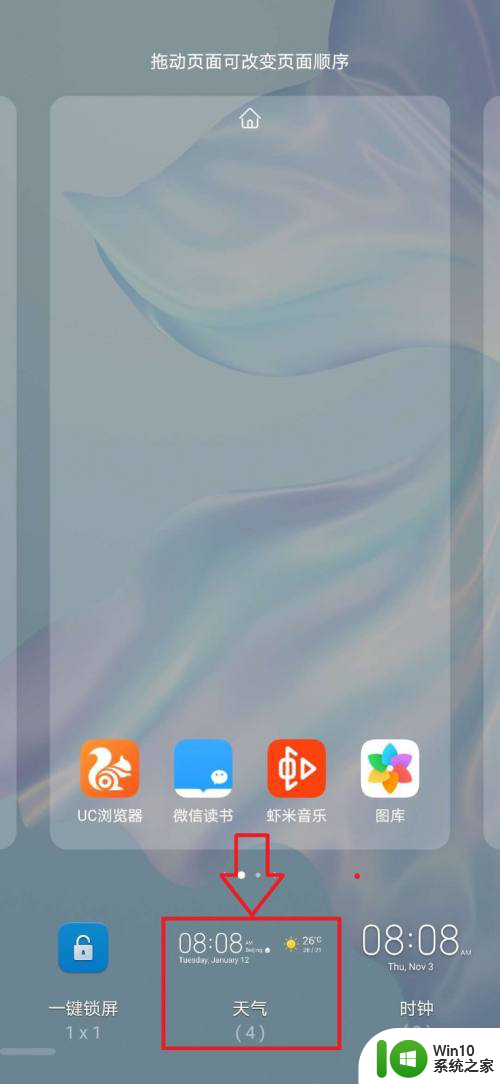
4.在打开的时钟小工具中,选择任一样式时钟。如下图所示。
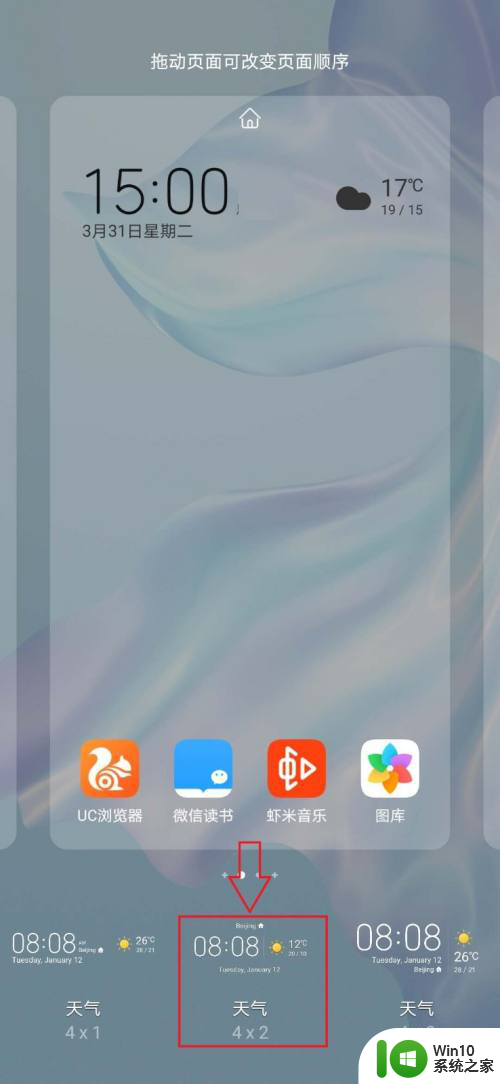
5.回到手机主屏幕,可以看到主屏幕上显示时间工具。如下图所示。
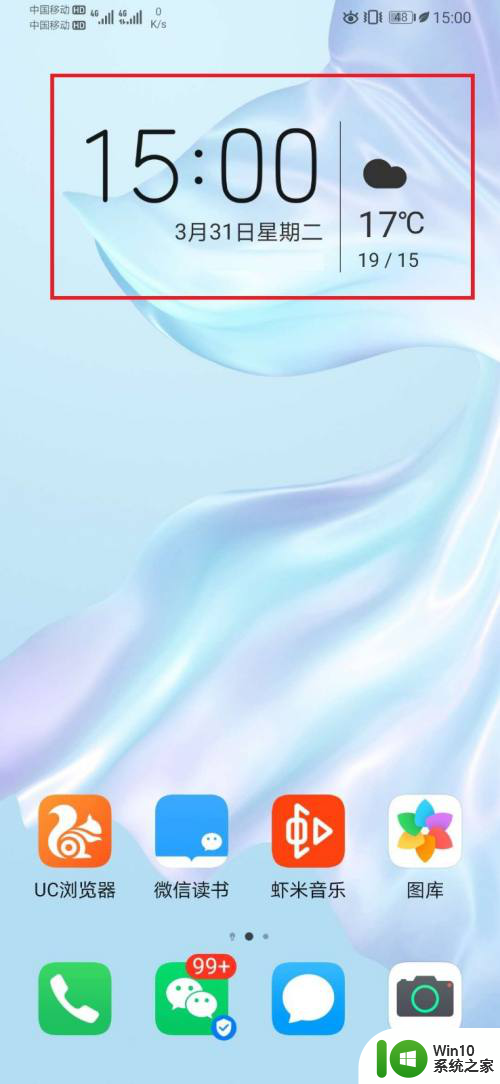
6.总结:
1,在华为手机主屏,进行双指捏合操作;
2,在屏幕下方,选择【窗口小工具】;
3,在窗口小工具列表中,选择【时钟】小工具;
4,在【时钟】小工具列表中。选择具体时钟显示模式;
5,选择后,即可在主屏上显示选中的时钟模式;
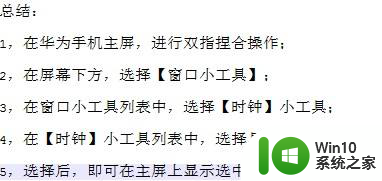
以上是在手机屏幕上显示时间的设置方法的全部内容,如果您遇到这种情况,可以按照小编的方法来解决,希望对大家有所帮助。